苹果电脑如何重装系统win10?苹果电脑重装系统步骤
我们经常使用的是win10系统,所以多数情况下用不习惯苹果电脑的mac系统,想给苹果电脑重装系统使用。那么苹果电脑如何重装系统win10呢?一般需要借助到一些工具,下面小编来教下大家苹果电脑重装系统步骤,一起来看看吧。
苹果电脑重装系统步骤
1、首先下载最新的 Windows 镜像文件,在下载镜像的时候,下载64位系统的。
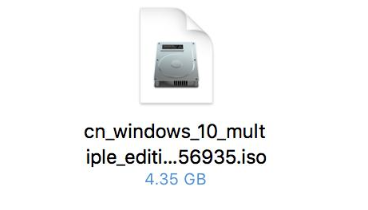
2、将U盘插入Mac电脑中,接着打开Boot Camp助手,勾选第一个,点击继续。
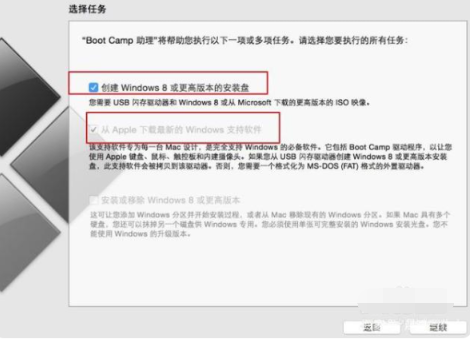
3、选取win10镜像文件存放路径,目标磁盘选U盘。
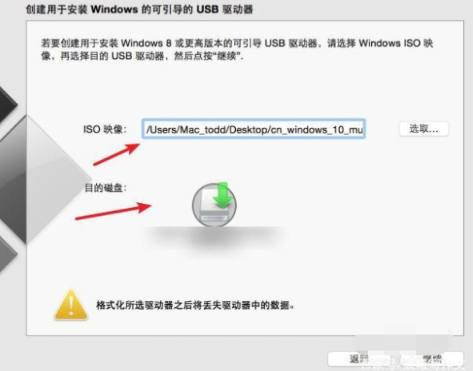
4、在弹出的选项框中点击继续,进入到镜像刻录到U盘环节。
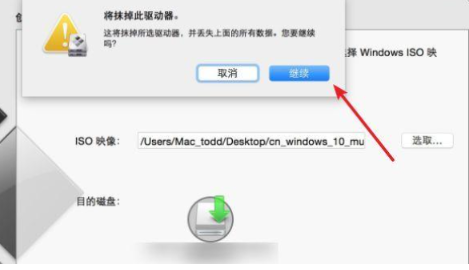
5、启动盘制作完成后重启电脑,并长按option键,选择黄色U盘回车,便会开始安装windows10系统。
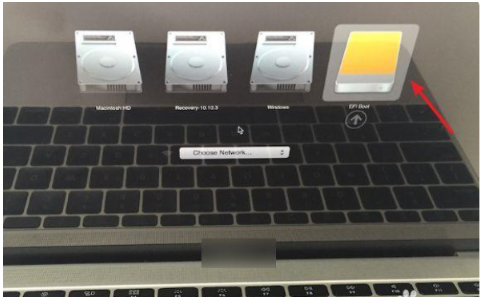
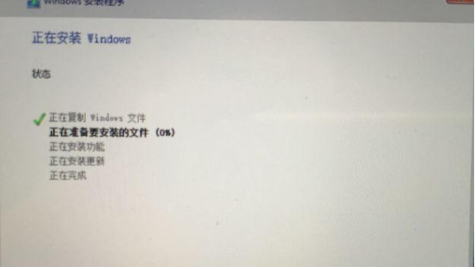
6、安装完成后进入win10桌面,双击桌面上的此电脑,打开U盘,双击里面的boot camp,再双击setup安装驱动,完成后就可以正常使用win10系统了。
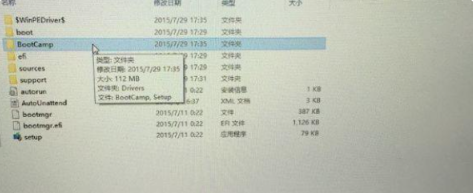
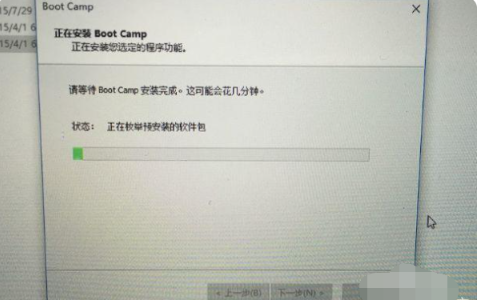
总结
1、准备好64位win10镜像,插入U盘。
2、打开Boot Camp助手选取win10镜像到U盘中制作U盘启动盘。
3、重启电脑选择U盘安装系统。
4、进入win10系统,安装驱动。
相关文章
- 蓝屏代码0xc0000001完美解决方法win10
- win10 0xc000000e分区怎么修复引导?
- win10重装系统无限重启进不了系统怎么办?
- 重装win10一直重复设置界面怎么办?
- win10 mfc100u.dll丢失的5种解决方法
- win10x86与x64区别是什么?win10x86与x64区别介绍
- win10一打印就蓝屏怎么办?win10一打印就蓝屏解决方法
- win10按f8没反应 win10按f8无效详细解决方法
- win10共享提示组织安全策略阻止怎么解决?
- win10右键新建文本文档不见了怎么办?
- win10专业版下载_win10原版系统下载_微软msdn win10官方正式版下载
- win10系统_win10 64位专业版_win10官方正式版镜像下载
- win10重启老是蓝屏收集错误信息怎么办?
- win10 sysmain服务是什么?可以禁用吗?
- win10系统怎么优化?23项win10优化设置让win10系统快速如飞!
- Win10家庭版找不到组策略gpedit.msc的完美解决方法!
相关推荐
-
MSDN Win10 IoT Enterprise 22H2 正式版 V2023

MSDN Win10 IoT Enterprise 22H2 正式版 V2023是一款非常不错的电脑操作系统,这款系统体积非常小,占用电脑内存小,而且非常的纯净,安装完成就可以立即使用,无需激活,喜欢的用户快来下载吧!
-
Windows10 LTSC 2021 官方正式版

Windows10 LTSC 2021 官方正式版是小编为大家带来的Win10企业版本,这款系统版本解决了无法连接共享打印机的问题,这里为大家带来最新的镜像安装包,用户可以一键安装,快速体验新版功能!
-
俄罗斯大神Win10终极版 V2023

俄罗斯大神Win10终极版是一款非常精简的系统,有着很小的系统内存,能够帮助大家节省更多的空间。这个系统能够提供很多优化过的功能,移除了一些不常用的功能,让系统更加流畅。
-
MSDN Win10 21H2 简体中文版 V2023

MSDN Win10 21H2 简体中文版 V2023是目前非常稳定的一款电脑操作系统,系统中有着非常丰富的功能可供用户们使用,且安装全程都能都无需手动操作,是大家工作、学习必备的操作系统。
-
MSDN Win10 22H2 简体中文版 V2023

MSDN Win10 22H2 简体中文版 V2023是小编为大家带来的MSDN 5月最新的win10镜像文件,这款系统是采用微软原版系统制作,非常的纯净,占用内存小,用户可以随时一键在线安装体验!
-
win10 iso镜像64位 V2023

win10 iso镜像64位是一款简单好用的安装系统,该系统非常稳定,具有非常丰富的安装功能和使用功能,在游戏过程中自动关闭无用的后台和服务,系统经过优化,避免游戏不兼容和延迟的问题,对win10 iso镜像64位感兴趣的用户可以来系统部落下载使用。







